来源:小编 更新:2025-02-07 09:21:35
用手机看
哎呀呀,你有没有发现,你的Win10电脑最近有点儿“手贱”啊?它偷偷地在你不知情的情况下下载了一堆游戏,让你电脑的内存都快要不够用了!别急,别急,让我来告诉你怎么把这个“小偷”给制服了!
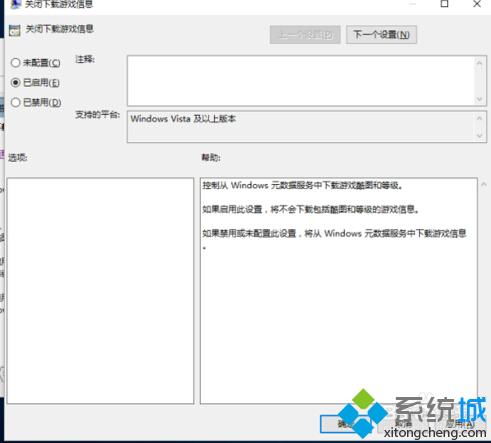
你知道吗,Win10系统有个叫“Windows Store”的应用商店,它就像一个超级推销员,总是想方设法地把你电脑里的空间填满。有时候,你甚至会发现,自己根本没同意下载,游戏就自动出现在了你的电脑里。
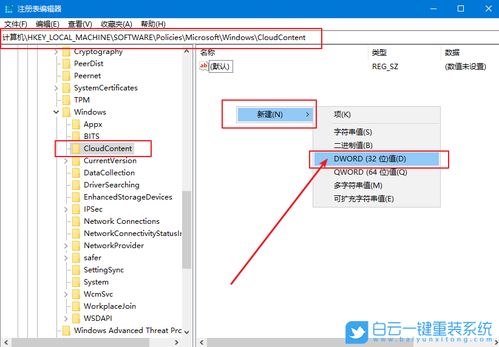
别担心,我有办法!只要按照以下步骤操作,就能让你的电脑告别“自动下载游戏”的烦恼。

按下Win键+R键,输入“regedit”,然后回车。这样就能打开注册表编辑器了。
在注册表编辑器中,依次点击展开以下路径:
HKEY_LOCAL_MACHINE\\SOFTWARE\\Policies\\Microsoft\\Windows
在Windows项上点击鼠标右键,选择“新建”->“项”,命名为“CloudContent”。
在CloudContent项上点击鼠标右键,选择“新建”->“DWORD(32位)值”,命名为“DisableWindowsConsumerFeatures”。
双击DisableWindowsConsumerFeatures,将其数值数据修改为1。
保存设置后,重启电脑。这样,Win10系统就不会再自动下载游戏了。
除了修改注册表,还有一些其他方法可以防止Win10自动下载游戏:
在设置中,找到“更新与安全”->“Windows Update”,然后关闭“允许Windows更新你的应用”和“允许运行Windows Store应用通过Windows Update进行更新”。
在设置中,找到“系统”->“Windows功能”,然后关闭“Windows Store体验”。
有一些第三方软件可以帮助你管理Win10系统的自动下载行为,比如“Windows 10 Privacy Settings”等。
Win10自动下载游戏确实让人头疼,但只要掌握了正确的方法,就能轻松解决这个问题。希望这篇文章能帮到你,让你的电脑恢复“清新”状态!